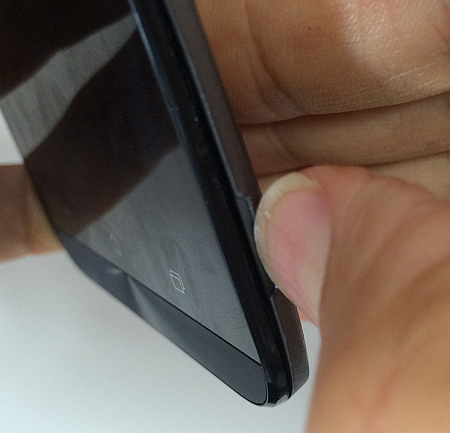ZenFone 2 の Wi-Fi設定で WPS を使って自宅の無線LANに接続してみました。
初期設定画面では「WPS」を使った接続ができない?
初期設定画面の Wi-Fi 設定では「WPS」を使った接続方法が見つかりませんでした。
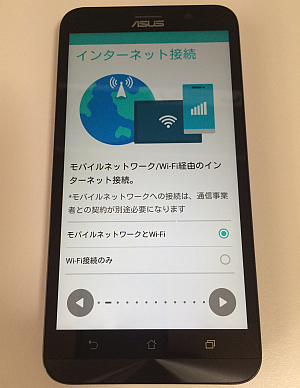
「WPS利用可」と表示されていても、それを利用する方法がないのです。
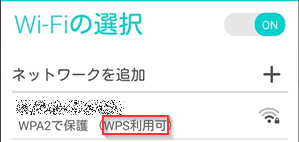
自宅で無線LANの接続作業をすることが年に数回しかなく、いつも「WPS」を使っているのでパスワードを確認するのが面倒なのです。
そこで初期設定をすべて終わらせてから、あらためて「設定」を使って「WPS」で接続することにしました。
ZenFone 2 を「WPS」を使って無線接続する手順
あれこれいじると、どうやら「Wi-Fi詳細設定」に「WPSプッシュボタン」という項目があり、それを使うと「WPS」で接続できそうです。
実際にやってみた手順は以下の通り。
- 「ホーム」画面を下からスワイプ
- 「ホーム画面の管理」画面で「設定」アイコンをタップ
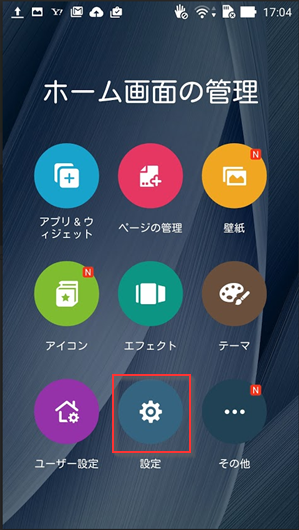
- 「設定」画面で「Wi-Fi」を「ON」にしてタップ
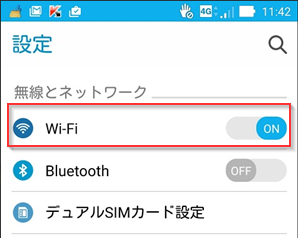
- 「Wi-Fi」画面の右上端にある「3点」アイコンをタップ
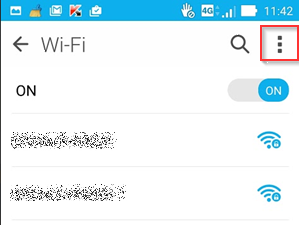
- メニューから「詳細設定」をタップ
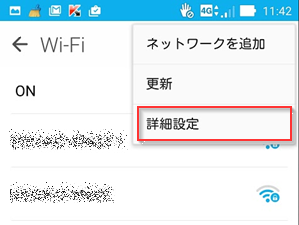
- 「Wi-Fi詳細設定」画面で「WPSプッシュボタン」をタップ
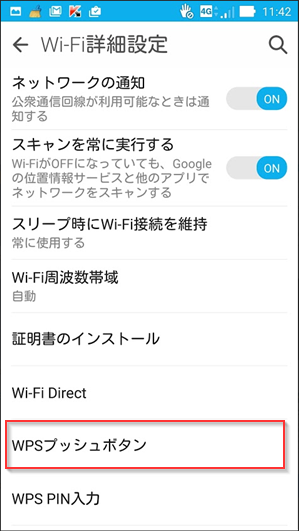
- 「ルーターのWi-Fi保護設定ボタンを押します」画面が表示
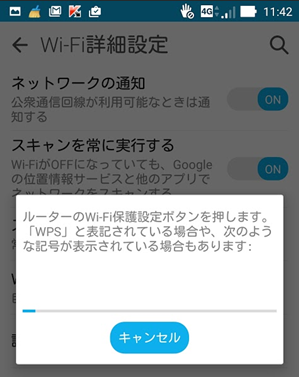
- ルーターの「WPS」ボタンを押す

機種によって違うので確認してください。 - しばらくすると接続が完了します。
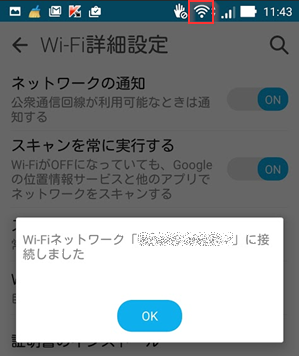
「Wi-Fi接続」のマークが表示されます。
これで完了です。
「WPSプッシュボタン」はもっと使いやすい場所に欲しい
私が見つけられなかっただけかもしれませんが、自宅での無線LAN接続で「WPS(Wi-Fi Protected Setup)」はとても便利です。
できればパスワードを入力する画面からも「WPSプッシュボタン」が使えるようにして欲しいところです。
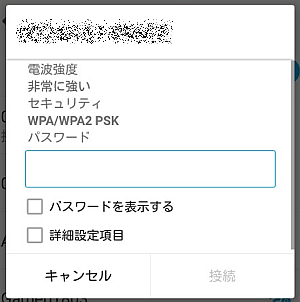
とりあえず、最終的にはつながったのでいいですけど…。
こちらの記事もいかがですか?